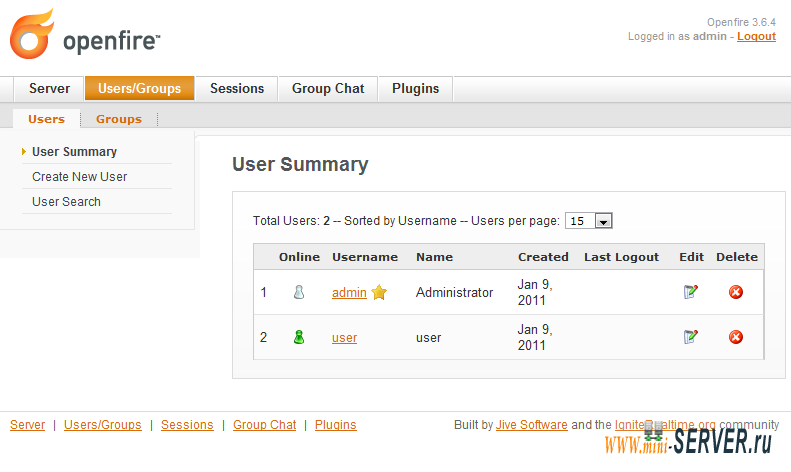Jabber использует в работе XML протоколы со всеми вытекающими отсюда последствиями. Jabber позволяет связывать разные сети – можно работать с различными IM (instant messaging) сетями – такими как ICQ, AIM, MSN. Более подробно можно прочитать о jabber на сайте jabber.ru (http://www.jabber.ru) и jabber (http://www.jabber.org).
Jabber использует в работе XML протоколы со всеми вытекающими отсюда последствиями. Jabber позволяет связывать разные сети – можно работать с различными IM (instant messaging) сетями – такими как ICQ, AIM, MSN. Более подробно можно прочитать о jabber на сайте jabber.ru (http://www.jabber.ru) и jabber (http://www.jabber.org).
Данный сервер был выбран по многим причинам:
- мультиплатформенный
- настраивается через Web интерфейс
- обладает всеми возможностями IM сетей
- разработан под лицензией GPL
- позволяет управлять списком пользователей и отображением списка пользователей на клиентах
- позволяет отправлять сообщения пользователям которые на данный момент не в сети
Примечание:
У Вас уже должен быть установлен LAMP, MySQL и PHP (Установка Apache2 с PHP5 и MySQL в Ubuntu 10.10) все действия выполняются под администратором
|
Установка Оpenfire на Ubuntu
Правим файл пакетов /etc/apt/sources.list
|
В конец файла добавляем 2 строки:
deb http://us.archive.ubuntu.com/ubuntu/ dapper-backports main restricted universe multiverse deb-src http://us.archive.ubuntu.com/ubuntu/ dapper-backports main restricted universe multiverse
Обновим пакеты в системе:
|
До начала установки у Вас уже должны быть Apache и MySQL - читаем примечание. Установка очень проста Ставим поддержку java
|
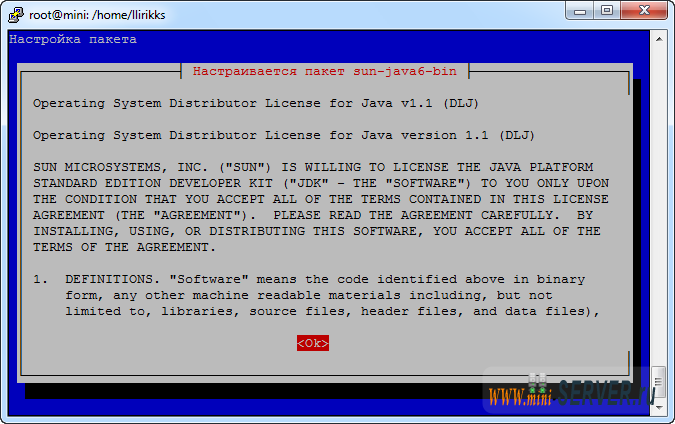
Соглашаемся с условиями лицензии:
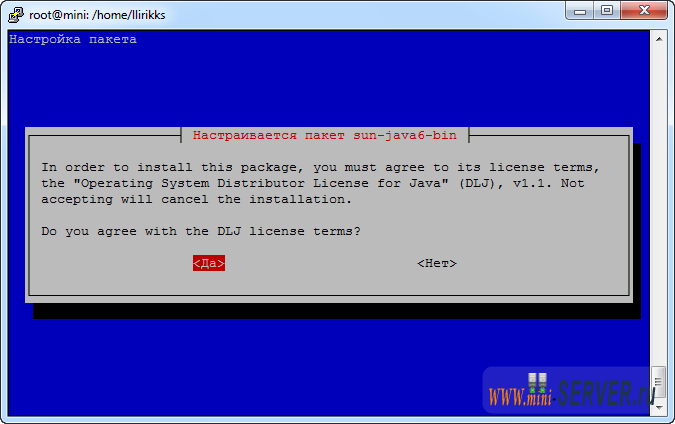
Переходим в домашний каталог
|
Скачиваем Openfire server последнюю версию смотрим на официальном сайте Openfire.
|
Устанавливаем:
|
Создаем базу данных для сервера Openfire
|
Чтобы настроить Jabber server openfire откройте браузером и перейдите по адресу http://localhost:9090 либо http://IP-сервера:9090
Установка Openfire в Web интерфейса
Русского языка нет, выбираем Английский жмем кнопку Continue.
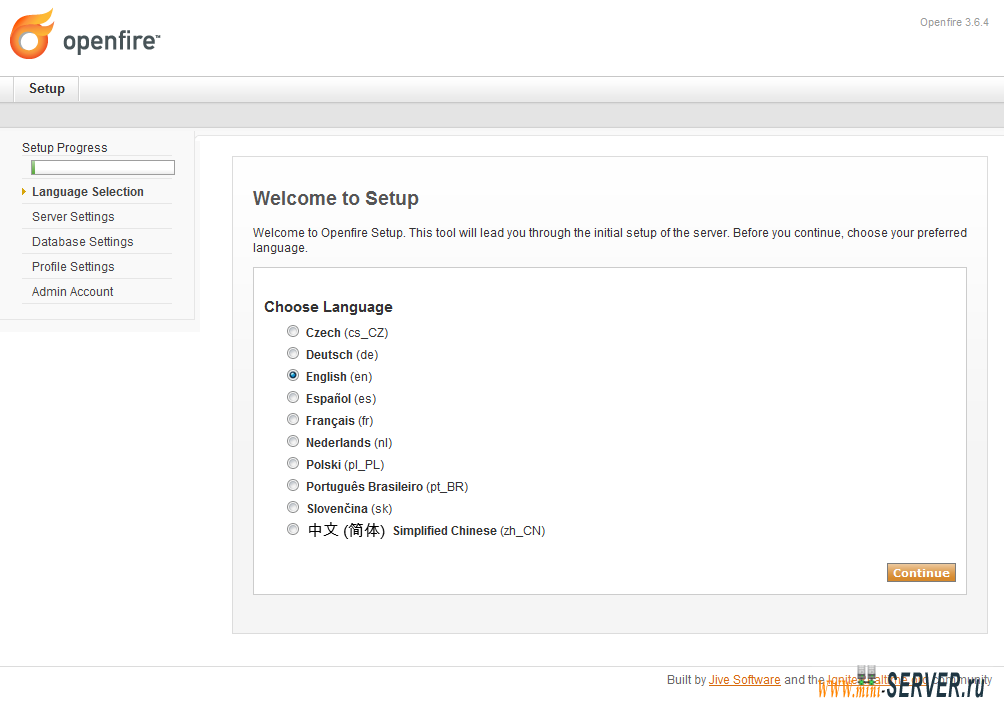
В строке Domain нам предлагается указать IP или домен нашего сервера.
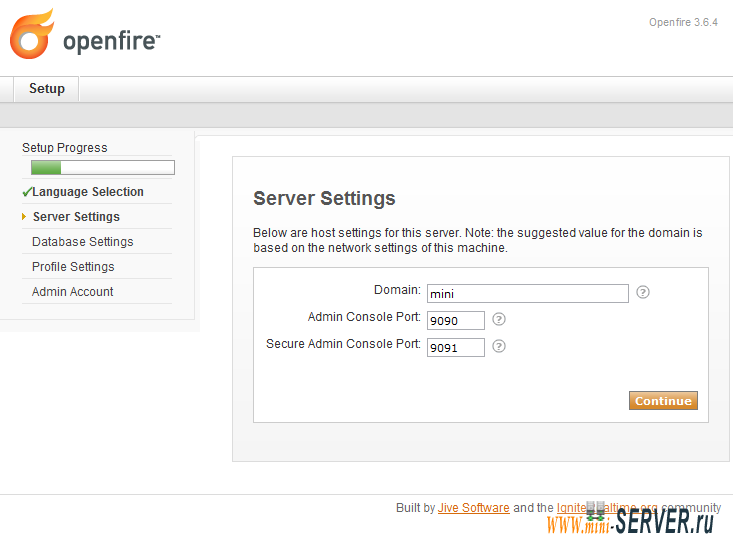
Для небольшой ясности перевод выполнен в Google Chrome я выбрал встроенную базу данных, хотя в моем случае лучше выбрать первый пункт так как мы установили MySQL:
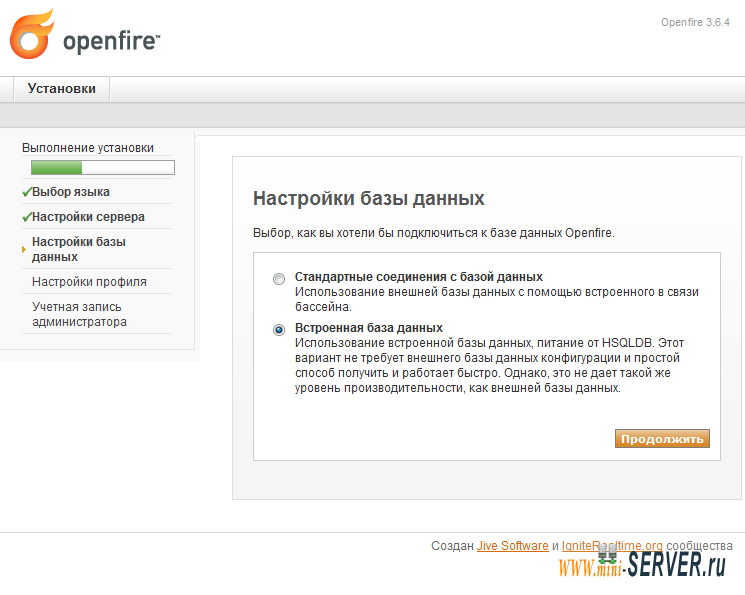
Далее настройки профиля по умолчанию:
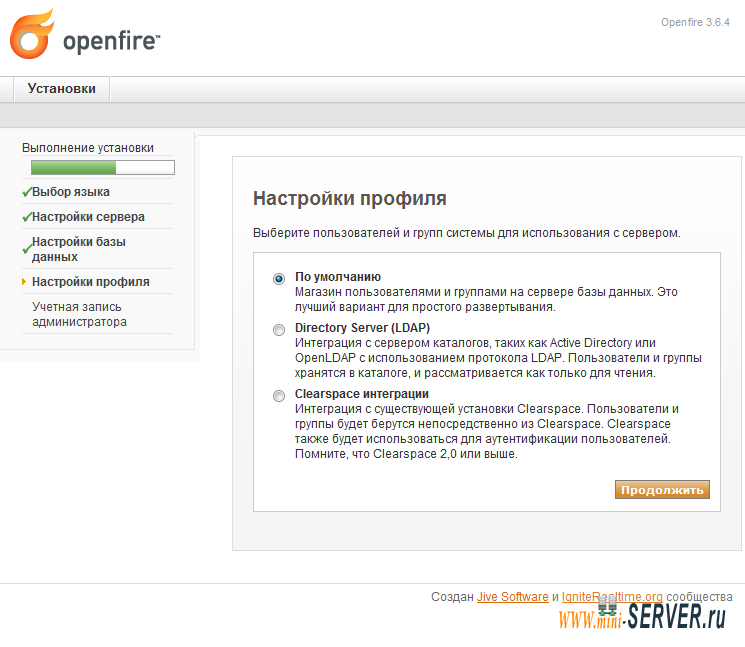
Указываем наш электронный адрес и пароль для входа на сервер, как администратор:
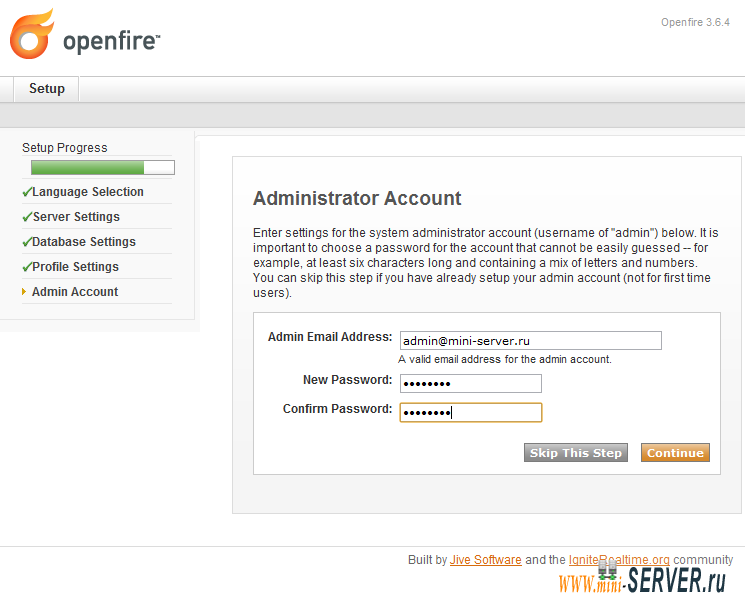
Настройка законченна, Web интерфейс установки Openfire нам предлагает продолжить работу с Openfire в панели управления:

Настройка Openfire
Вход в панель управления производится под именем учетной записи admin и паролем который вы указали при установке в Web интерфейсе Openfire:
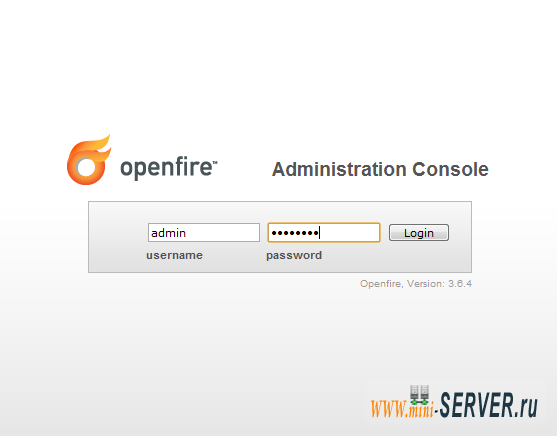
Долго не мог зайти в панель управления Openfire сервером, пока снова не запустил процесс установки, может еще у кого-то так? Вот еще способ, перезагрузить демон OpenFire:
|
Грязная работа с консолью закончена и мы переходим в удаленное управление через интернет обозреватель:
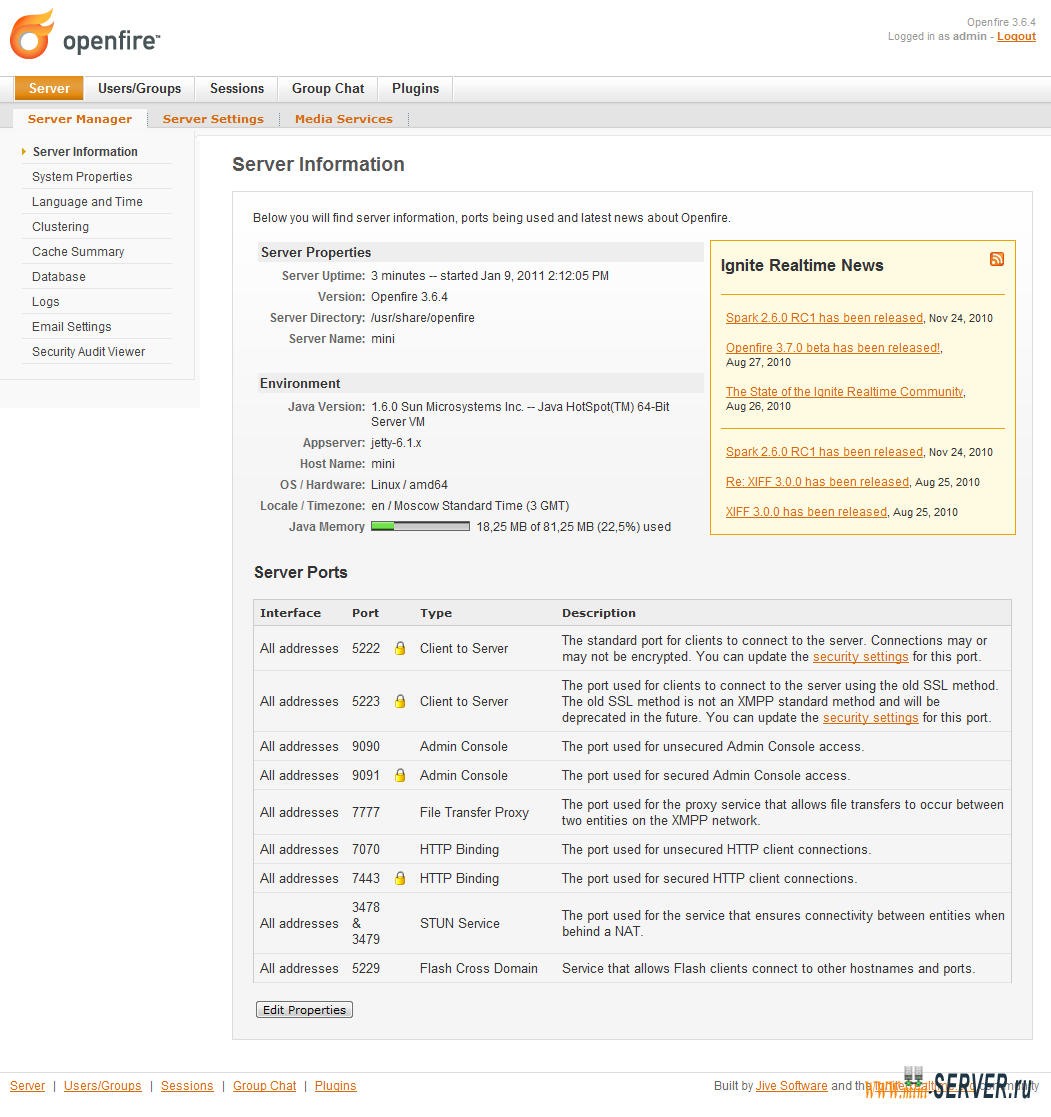
Создаем пользователя:
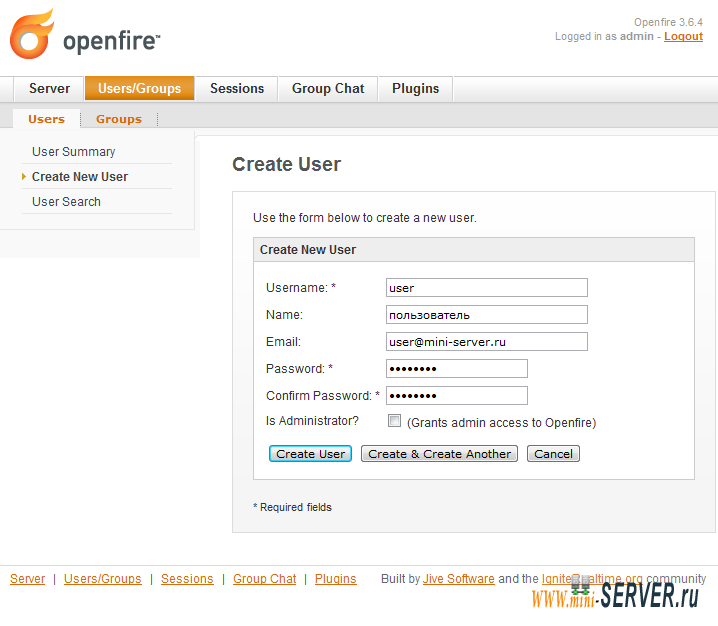
Создаем для него группу:
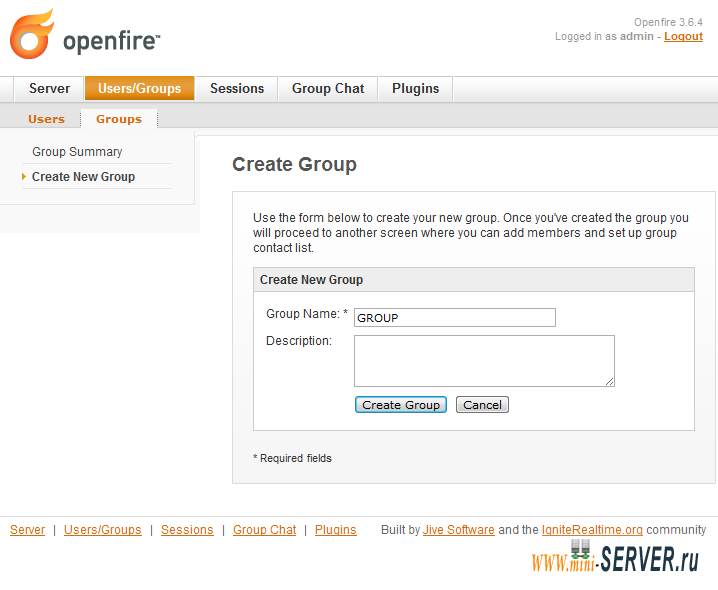
Добавляем пользователя в группу:
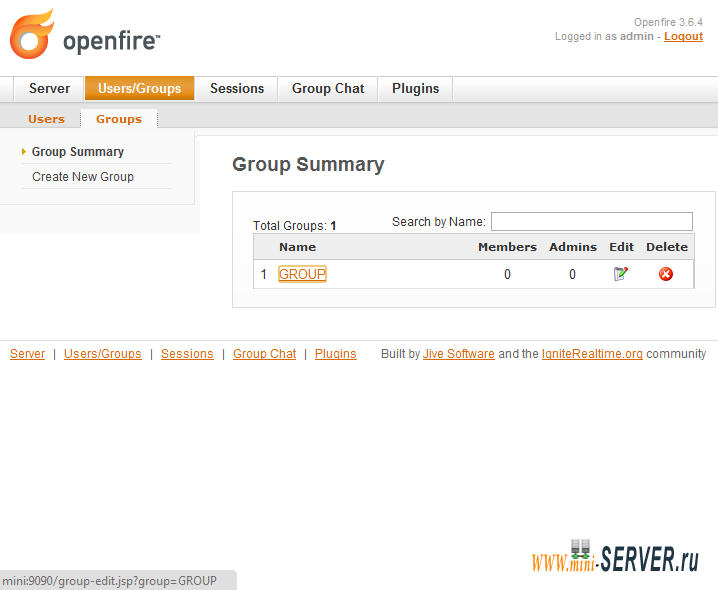
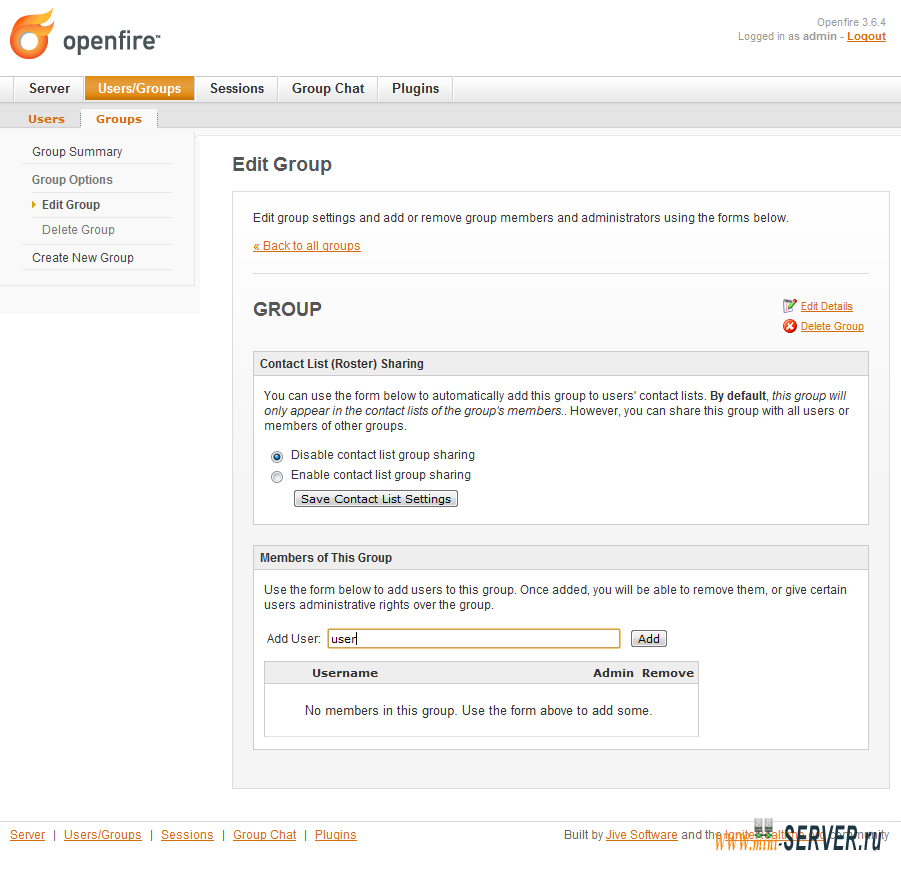
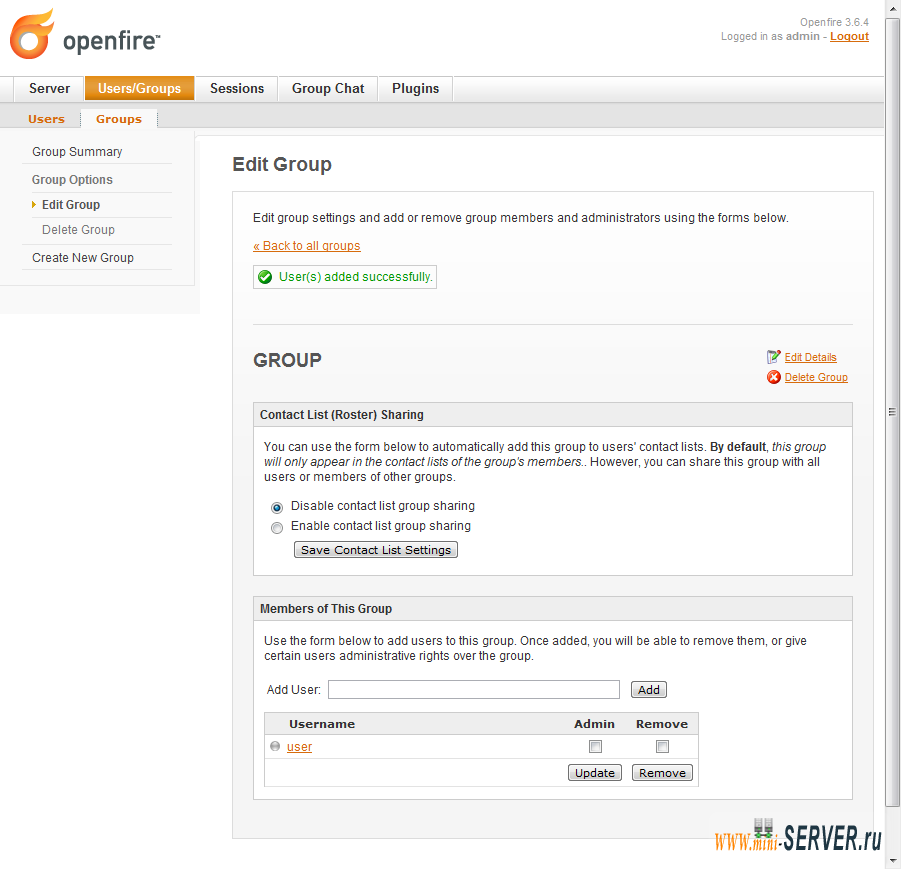
Настройка клиента для Openfire
Настройка Jabber клиента я покажу на примере известной программы QIP Infium. Для начала добавим новую учетную запись настройка - учетные записи - добавить - Jabber. Логин получает следующее имя: user@имя_хоста, а пароль тот который мы указывали при создании пользователя в Openfire:
— Регулярная проверка качества ссылок по более чем 100 показателям и ежедневный пересчет показателей качества проекта.
— Все известные форматы ссылок: арендные ссылки, вечные ссылки, публикации (упоминания, мнения, отзывы, статьи, пресс-релизы).
— SeoHammer покажет, где рост или падение, а также запросы, на которые нужно обратить внимание.
SeoHammer еще предоставляет технологию Буст, она ускоряет продвижение в десятки раз, а первые результаты появляются уже в течение первых 7 дней. Зарегистрироваться и Начать продвижение
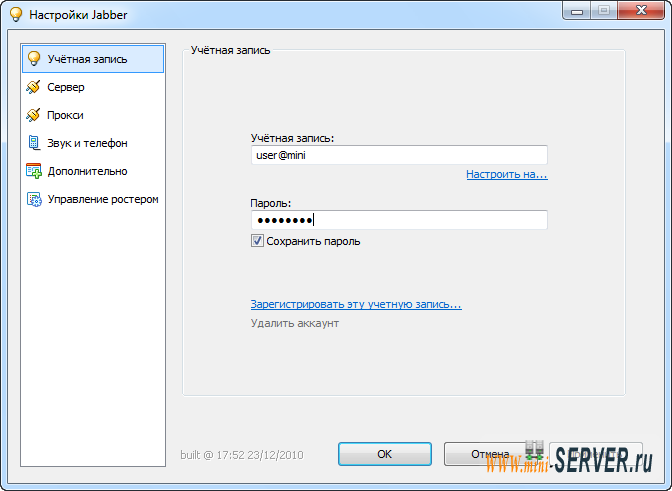
Далее переходим к настройки сервера:
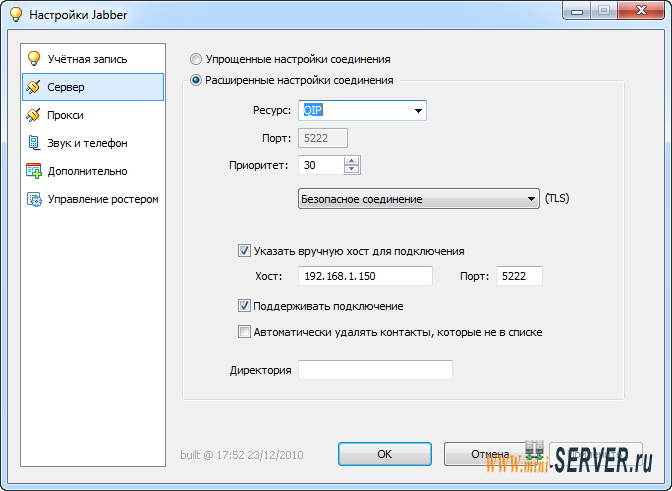
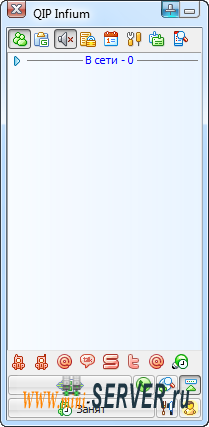 Так как мы используем не стандартный сервер а наш, который мы только что установили, то и настройки мы должны указать соответствующие нашему серверу. Во первых выставим тип подключения как безопасное соединение (TLS), в строке хост указываем имя хоста или IP адрес нашего сервера, стандартный порт для Jabber клиента 5222. Чаще всего он остается таким изменяется в редких случаях.
Так как мы используем не стандартный сервер а наш, который мы только что установили, то и настройки мы должны указать соответствующие нашему серверу. Во первых выставим тип подключения как безопасное соединение (TLS), в строке хост указываем имя хоста или IP адрес нашего сервера, стандартный порт для Jabber клиента 5222. Чаще всего он остается таким изменяется в редких случаях.
В целом это все! Для сохранения настроек Нажмем кнопку OK и вернемся к окну со списком контактов.
Нажимаем на появившеюся иконку учетной записи Jabber клиента, выбираем статус в сети.
Так как мы пока никого не добавили, то и список контактов пока пустой, но значок учетной записи Jabber сменился на зеленый, что означает что QIP Infium успешно подключился к нашему серверу.
Аналогично можно проверить статус нашего пользователя User пользователя на сервере для этого в панели администрирования сервера Openfire перейдем в раздел информации о пользователях: закладка Users/Groups - User - User Summary, где мы наблюдаем что напротив пользователя User зеленый значок означающий что пользователь в сети.